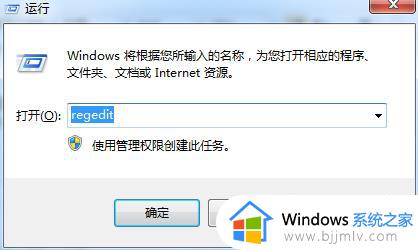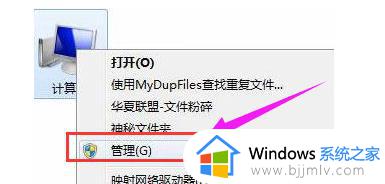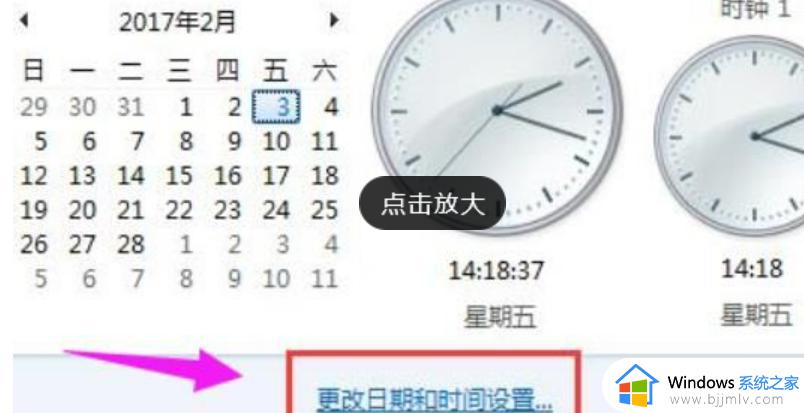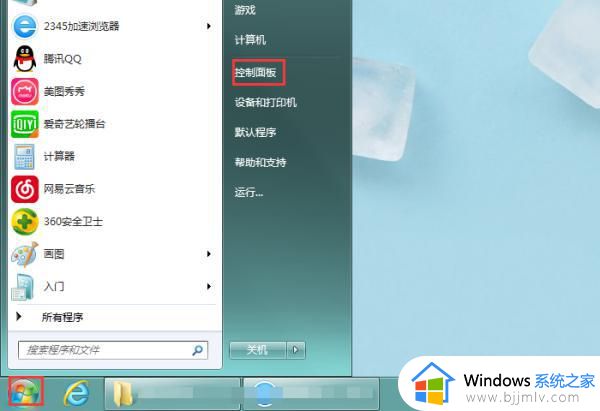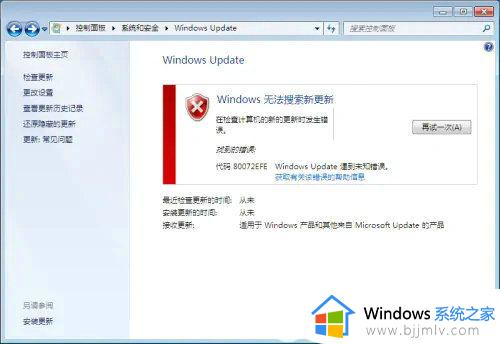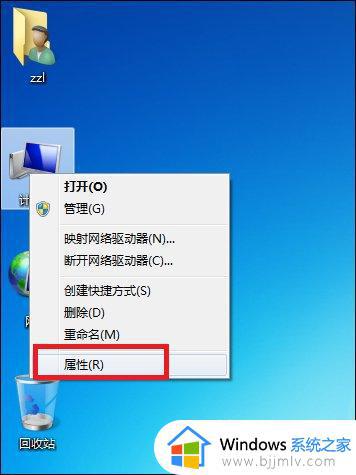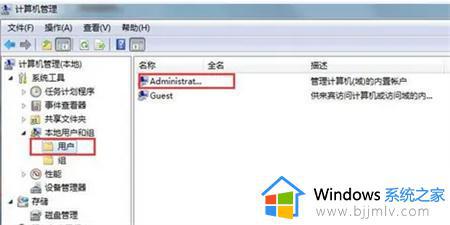win7输入密码错误被锁定怎么解决 win7密码错误锁定如何解决
更新时间:2023-12-14 11:11:58作者:run
在使用win7操作系统时,我们有时会遇到输入密码错误多次导致账户被锁定的情况,这种情况可能会给我们带来很大的困扰,对此win7输入密码错误被锁定怎么解决呢?在本文中,我们将探讨win7密码错误锁定如何解决,并提供一些实用的解决方案。
win7密码错误多次账户被锁定解决方案:
1、开机后先长按F8键。

2、选择“命令提示符的安全模式”,按“Enter”。

3、然后系统列出了超级用户“administrator”和其他用户的挑选菜单,点击“administrator”,进入命令行模式。
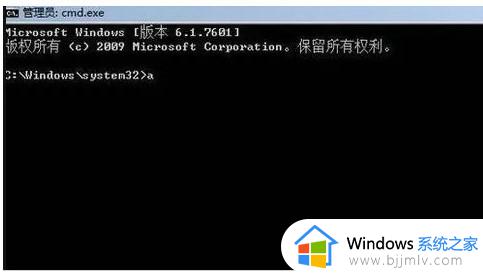
4、输入Netuser登录名666666/add,按“Enter”键,强制修改为666666。重新启动计算机,使用新密码登录。
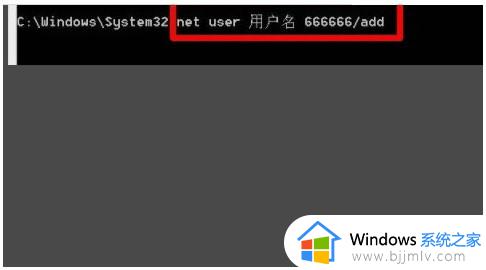
以上就是win7密码错误锁定如何解决的全部内容,还有不懂得用户就可以根据小编的方法来操作吧,希望能够帮助到大家。